Obtener un certificado push MDM de Apple
Cargue y renueve los certificados push MDM de Apple en Microsoft Intune. Se requiere un certificado push MDM de Apple para administrar dispositivos iOS/iPadOS y macOS en Microsoft Intune y permite que los dispositivos se inscriban a través de:
- La aplicación Portal de empresa de Intune.
- Métodos de inscripción masiva de Apple, como el Programa de inscripción de dispositivos, Apple School Manager y Apple Configurator.
Los certificados deben renovarse anualmente. En este artículo se describe cómo usar Intune para crear y renovar un certificado push MDM de Apple.
Requisitos
Use un explorador web compatible con Intune para crear y renovar un certificado push MDM de Apple.
Pasos para obtener el certificado
Acceda a la configuración del certificado push MDM de Apple en Microsoft Intune.
- Inicie sesión en el Centro de administración de Microsoft Intune.
- Vaya a Inscripción de dispositivos>.
- Seleccione la pestaña Apple .
- Seleccione Certificado push MDM de Apple. Se abre la configuración del certificado de inserción de MDM.
Paso 1: Conceder a Microsoft permiso para enviar información de usuario y dispositivo a Apple
Seleccione Acepto conceder permiso a Microsoft para enviar datos a Apple.
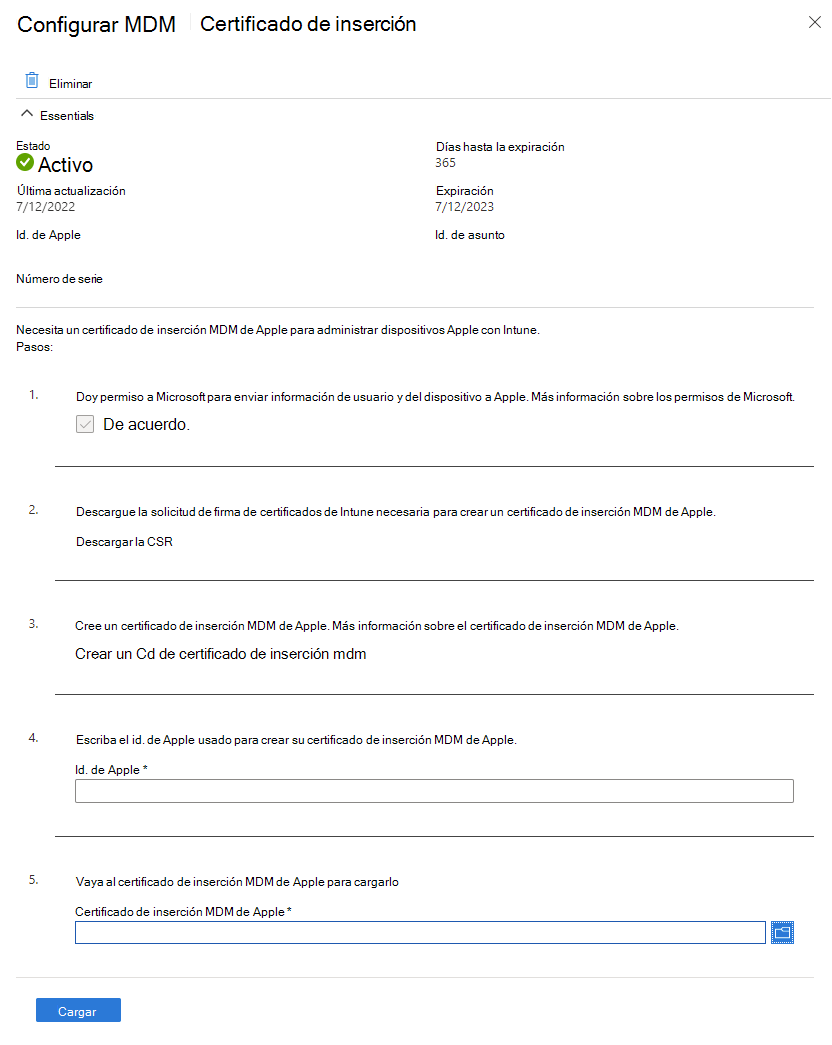
Paso 2: Descargar la solicitud de firma de certificado Intune necesaria para crear un certificado push MDM de Apple
Seleccione Descargue su CSR para descargar y guardar localmente el archivo de solicitud. El archivo se usa para solicitar un certificado de relación de confianza del portal de certificados de inserción de Apple.
Paso 3. Crear un certificado push MDM de Apple
- Seleccione Crear el certificado de inserción de MDM para ir al portal de certificados push de Apple.
- Inicie sesión con el id. de Apple de su organización.
- Seleccione Crear un certificado.
- Lea y acepte los términos y condiciones.
- Seleccione Elegir archivo y, a continuación, seleccione el archivo CSR que descargó en Intune.
- Seleccione Cargar.
- En la página de confirmación, seleccione Descargar. El archivo de certificado (.pem) se descarga en su dispositivo. Guarde este archivo para más adelante.
Nota:
- El certificado está asociado con el id. de Apple que se usó para crearlo. Como procedimiento recomendado, use una dirección de correo electrónico de empresa como id. de Apple y asegúrese de que el buzón de correo está supervisado por más de una persona como en una lista de distribución. Evite usar un id. de Apple personal.
- Si más adelante cambia el id. de Apple asociado al certificado, inicie sesión en el Portal de certificados push de Apple con el nuevo id. de Apple, vuelva a descargar el archivo de certificado y cárguelo en Intune con el nuevo id. de Apple, tal como se describe en los pasos 4 y 5 de este artículo.
Identificador de Apple administrado
Si tiene previsto federar las cuentas de Microsoft Entra existentes con Apple para usar el id. de Apple administrado, póngase en contacto con Apple para que el certificado APNS existente se migre a su nuevo id. de Apple administrado. Para obtener más información, consulte la guía de soporte técnico de Apple de usuario para Apple School Manager.
Paso 4: Escriba el id. de Apple que se usa para crear el certificado push MDM de Apple.
Vuelva al centro de administración y escriba su id. de Apple. Esto es necesario para recordarle cuándo necesita renovar el certificado.
Paso 5: Ir al certificado push MDM de Apple para cargar
- Seleccione el icono de carpeta.
- Seleccione el archivo de certificado (.pem) que descargó en el portal de Apple.
- Seleccione Cargar para finalizar la configuración del certificado push MDM.
Renovar un certificado push MDM de Apple
El certificado push MDM de Apple es válido durante un año. Debe renovarlo anualmente para mantener la administración de dispositivos iOS/iPadOS y macOS. Una vez que el certificado expira, hay un período de gracia de 30 días para renovarlo.
Renueve el certificado de inserción de MDM con la misma cuenta de Apple que usó para crearlo.
- Inicie sesión en el Centro de administración de Microsoft Intune.
- Vaya a Inscripción de dispositivos>.
- Seleccione la pestaña Apple .
- Seleccione Certificado push MDM de Apple. Se abre la configuración del certificado de inserción de MDM.
- Seleccione Descargue su CSR para descargar y guardar localmente el archivo de solicitud. El archivo se usa para solicitar un certificado de relación de confianza del portal de certificados de inserción de Apple.
- Seleccione Crear el certificado de inserción de MDM para ir al portal de certificados push de Apple.
- En el portal de Apple, busque el certificado que desea renovar y seleccione Renovar.
- Seleccione Elegir archivo. Elija el nuevo archivo CSR que descargó.
- En el campo proporcionado, escriba una nota única sobre el certificado para que pueda identificarlo fácilmente más adelante.
Sugerencia
Cada certificado tiene un id. de usuario único. Para encontrarlo, busque el identificador de sujeto, que muestra la parte GUID del id. de usuario, en los detalles del certificado. También puede encontrar esta información en el dispositivo iOS/iPadOS inscrito. Ve a Ajustes>General>Administración de dispositivos>Perfil de administración>Más detalles> Perfil de administración. El valor de Tópico contiene el GUID único que puede hacer que coincida con el certificado en el portal de certificados Push de Apple.
- Seleccione Cargar.
- En la pantalla Confirmación, selecciona Descargar.
- Vuelva al centro > de administración Configure MDM Push Certificate (Configurar certificado push MDM). Cargue el archivo de certificado.
La renovación se completa cuando el estado del certificado push MDM de Apple aparece activo tanto en el centro de administración como en el portal de certificados push de Apple.
Pasos siguientes
Para más información sobre las opciones de inscripción, vea Elegir cómo inscribir los dispositivos iOS/iPadOS.